- Bölüm 1. iTunes/Finder ile PC'den iPhone'a Video Nasıl Aktarılır
- Bölüm 2. Videoyu PC'den iPhone'a iCloud ile Aktarma
- Bölüm 3. USB kablosuyla PC'den iPhone'a Video Nasıl Aktarılır
- Bölüm 4. Videoyu PC'den iPhone'a Google Fotoğraflar ile Aktarma
- Bölüm 5. iOS için FoneTrans ile PC'den iPhone'a Video Aktarma
- Bölüm 6. Videonun PC'den iPhone'a Nasıl Aktarılacağı Hakkında SSS
Bilgisayardan iPhone'a Video Nasıl Aktarılır: Kanıtlanmış 5 Teknik [2023]
 Yazar: Boey Wong / 28 Ocak 2022 09:00
Yazar: Boey Wong / 28 Ocak 2022 09:00 Anların, deneyimlerin, yemeklerin ve daha fazlasının resimlerini ve videolarını çeken bir kamera kullanmaktan hoşlanır mısınız? Bilgisayar veya PC aslında bir videoyu daha büyük bir ekranda izlememizi ve bu videolardan keyif almamızı sağlıyor. Ancak, iPhone gibi mobil cihazlar daha kullanışlıdır ve videoları istediğiniz zaman, istediğiniz yerde görmenizi ve izlemenizi sağlar. Videoları, filmleri vb. izlemekten ve izlemekten daha kolay zevk almak ister misiniz? Evet ise, istediğiniz videoları bilgisayarınızdan iPhone'a taşımak gereklidir. Ancak, ne yapacağınızı bilmiyorsanız, neyse ki, "videoyu PC'den iPhone'a nasıl aktarırım?" sorunuzu cevaplamak ve size teknikler vermek için buradayız.
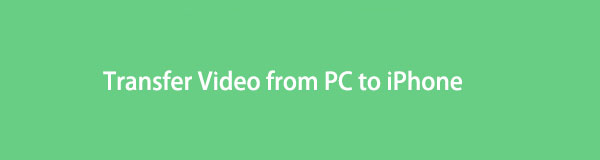

Rehber Listesi
- Bölüm 1. iTunes/Finder ile PC'den iPhone'a Video Nasıl Aktarılır
- Bölüm 2. Videoyu PC'den iPhone'a iCloud ile Aktarma
- Bölüm 3. USB kablosuyla PC'den iPhone'a Video Nasıl Aktarılır
- Bölüm 4. Videoyu PC'den iPhone'a Google Fotoğraflar ile Aktarma
- Bölüm 5. iOS için FoneTrans ile PC'den iPhone'a Video Aktarma
- Bölüm 6. Videonun PC'den iPhone'a Nasıl Aktarılacağı Hakkında SSS
Bölüm 1. iTunes/Finder ile PC'den iPhone'a Video Nasıl Aktarılır
Videoları PC'nizden iPhone'a aktarmanın bir yolu iTunes/Finder'ın yardımıdır. iTunes, Windows PC'nize indirilebilirken Finder, Mac'in varsayılan veri yöneticisidir. Ancak her ikisi de fotoğraflarınızı aktarmak için kullanabileceğiniz yöntemlerdir ve süreç aynıdır. Nasıl yapılacağını bilmek ister misin? Videolarınızı bilgisayarınızdan iPhone'a aktarmak için izleyebileceğiniz adımlar.
iTunes/Finder ile PC'den iPhone'a Video Aktarma Adımları:
1. AdımÖncelikle, bilgisayarınızda henüz iTunes yoksa, indirip yüklemeniz gerekir. Ardından, yükleme işleminden sonra başlatın.
2. AdımArdından, bir USB kablosu kullanarak iPhone'unuzu bilgisayarınıza bağlayın. Ardından, iPhone'unuzun kilidini açın ve ardından Güven Bir bildirim göründüğünde seçenek.
3. AdımBundan sonra, iTunes'un ana arayüzünde fileto seçeneği, ardından Dosya Ekle Kütüphaneye.
4. AdımArdından, bilgisayarınızdan video dosyalarını seçmeye başlayın. Ardından, cihazınızın simgesine tıklayın ve filmler arayüzün sol sütun köşesinde.
5. AdımArdından, kutuyu yanındaki bir onay işaretiyle doldurun. Filmleri Senkronize Et tıklayarak. Son olarak, tıklayın Tamam sağ alt köşedeki düğme. Ve bu kadar!
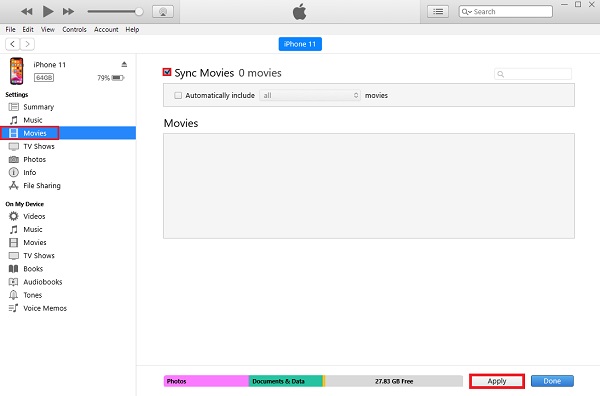
Artık videolarınızı iTunes/Finder ile PC'den bilgisayara senkronize ettiniz ve aktardınız.
İOS için FoneTrans ile verilerinizi iPhone'dan bilgisayara aktarma özgürlüğünün tadını çıkaracaksınız. İPhone metin mesajlarını yalnızca bilgisayara aktaramazsınız, aynı zamanda fotoğraflar, videolar ve kişiler kolayca PC'ye taşınabilir.
- Fotoğrafları, videoları, kişileri, WhatsApp ve daha fazla veriyi kolaylıkla aktarın.
- Aktarmadan önce verileri önizleyin.
- iPhone, iPad ve iPod touch mevcuttur.
Bölüm 2. Videoyu PC'den iPhone'a iCloud ile Aktarma
iCloud ile videoları PC'den iPhone'a da aktarabilirsiniz. iCloud da geliştirildi ve kullanıcıların fotoğraflarını, videolarını ve diğer verilerini cihazlar arasında kablosuz olarak paylaşmalarına ve erişmelerine izin verdi. Nitekim, iCloud hem Mac hem de Windows PC ile uyumludur. Böylece, iCloud'unuza ne eşitlerseniz veya eklerseniz, bunları kullandığınız Apple Kimliği ile oturum açtığınızda görüntüleyebilirsiniz. Bunu daha iyi anlamak için, takip edebileceğiniz adımlar aşağıdadır.
İCloud ile PC'den iPhone'a Video Aktarma Adımları:
1. AdımHer şeyden önce, arama tarayıcınıza iCloud.com yazın ve arayın. Ardından, ana sayfasına yönlendirileceksiniz.
2. AdımArdından, bir Apple Kimliği kullanarak iCloud'unuzda oturum açın. Ardından, İki Kimlik Doğrulama Doğrulaması görünecektir. Basitçe kodu koyun.
3. AdımBundan sonra, Fotoğraflar simgesini tıklayın. Ve iCloud'unuzda depolanan video da dahil olmak üzere tüm fotoğrafları göreceksiniz.
4. AdımSıradaki dosya Gezgini, iCloud'a aktarmak istediğiniz videoları seçin.
5. AdımSon olarak, seçilen videoyu/videoları sürükleyip bırakın. Ve iCloud'unuza eklenecektir. adresinden kontrol edebilirsiniz. Fotoğraflar iPhone'unuzun uygulaması. Ancak aynı Apple Kimliği Hesabını kullandığınızdan emin olun.
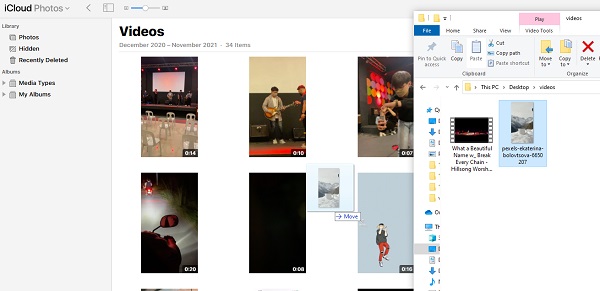
Bölüm 3. USB kablosuyla PC'den iPhone'a Video Nasıl Aktarılır
USB kablosu kullanarak PC'den iPhone'a video aktarmak, en geleneksel ve basit yollardan biridir. iPhone'unuzu bir bilgisayara bağlayarak, aralarında dosya taşımaya veya kopyalamaya başlayabilirsiniz. Ayrıca, bir USB kablosu bilgisayarın giriş/çıkış aygıtlarına bağlanmasına yardımcı olduğu için. Videoları PC'den iPhone'unuza nasıl aktaracağınızı veya taşıyacağınızı şimdi öğrenmek istiyorsanız, aşağıdaki kılavuzu izleyin.
Bir Videoyu PC'den iPhone'a USB Kablosuyla Taşıma Adımları:
1. AdımHer şeyden önce, bir USB kablosu kullanarak iPhone'unuzu bilgisayara bağlayın.
2. AdımArdından, bilgisayarınızın Dosya Gezgini'ne gidin.
3. AdımArdından, PC'nizden iPhone'unuza aktarmak istediğiniz videoları seçin.
4. AdımSeçtikten sonra, onları iPhone klasörünüze sürükleyip bırakın. Ve bu kadar!
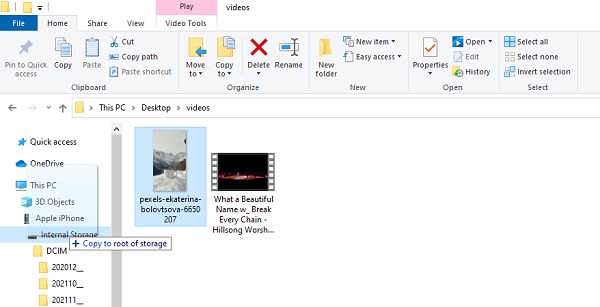
Buyrun! Artık videolarınızı bir USB kablosu kullanarak PC'nizden iPhone'a başarıyla aktardınız.
Bölüm 4. Videoyu PC'den iPhone'a Google Fotoğraflar ile Aktarma
Google, Google Fotoğraflar adlı bir medya dosyası paylaşım uygulaması geliştirdi. Uygulama, kullanıcıların kullandıkları cihaz ne olursa olsun önemli verilerinin yedeğini almaları için fotoğrafları, videoları, belgeleri ve daha fazlasını depolamasına olanak tanır. Ancak, videoları iPhone'a aktarmak için de kullanabilirsiniz. Cihazınızda Google Fotoğraflar'a taşıdığınız, kopyaladığınız veya aktardığınız videolara özgürce erişebilmek için aynı Google Hesabını kullanmanız gerektiğini unutmayın. Uygulamayı kullanarak videonuzu PC'den iPhone'a aktarma adımları aşağıdadır.
Google Fotoğraflar aracılığıyla PC'den iPhone'a Video Aktarma Adımları:
1. AdımHer şeyden önce, Google Chrome'u veya bilgisayarınızdaki herhangi bir tarayıcıyı başlatın.
2. AdımArdından, arama yapın ve Google Fotoğraflar'a gidin. Bundan sonra, tıklayın Foto Yükle sağ üst kısımdaki düğme.
3. AdımArdından, tıklayın Bilgisayar açılır menüdeki seçeneği.
4. AdımArdından, Google Fotoğraflar'a yüklemek istediğiniz videoları seçmeye başlayın. Ve tıklayın Açılış seçenek. Ardından, videoyu yüklemeye başlayacaktır.
5. AdımYükleme işlemi tamamlandığında iPhone'unuzda Google Fotoğraflar uygulamasını açın. Ardından, videoyu bilgisayardan yüklemek için kullandığınız Google Hesabında oturum açın. Ve bu kadar!
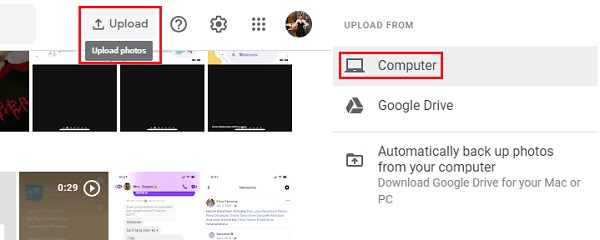
Google Fotoğraflar'ın yardımıyla fotoğraflarınızı PC'den iPhone'a bu şekilde aktarabilirsiniz.
Bölüm 5. iOS için FoneTrans ile PC'den iPhone'a Video Aktarma
Adı verilen güçlü ve profesyonel bir araç var. İOS için FoneTrans, iPhone'dan bilgisayara veya tam tersine dosya aktarmak için kullanabileceğiniz. Aslında bu alternatif programı kullanarak mesajlar, kişiler, fotoğraflar, videolar ve daha pek çok veriyi özgürce aktarabilirsiniz. Sadece bu değil, bu verileri bilgisayarlardan, iOS aygıtlarından ve iTunes Kitaplığı'ndan seçerek taşıyabilirsiniz. Ayrıca, aktarım işleminden önce veya sonra bile hiçbir veriyi silmez. Bu nedenle, bu aracı kullanırken riske atılacak bir şey yoktur. Burada iTunes veya Finder'a ihtiyacınız olmayacak. Artık 'iTunes olmadan PC'den iPhone'a video nasıl aktarılır?' Bu programı kullanmak için aşağıdaki ayrıntılı kılavuzu takip edebilirsiniz.
İOS için FoneTrans ile PC'den iPhone'a Video Aktarma Adımları:
İOS için FoneTrans ile verilerinizi iPhone'dan bilgisayara aktarma özgürlüğünün tadını çıkaracaksınız. İPhone metin mesajlarını yalnızca bilgisayara aktaramazsınız, aynı zamanda fotoğraflar, videolar ve kişiler kolayca PC'ye taşınabilir.
- Fotoğrafları, videoları, kişileri, WhatsApp ve daha fazla veriyi kolaylıkla aktarın.
- Aktarmadan önce verileri önizleyin.
- iPhone, iPad ve iPod touch mevcuttur.
1. AdımBaşlangıç olarak, indirmek ve bilgisayarınıza kurmak için iOS için FoneTrans'ın resmi web sitesine gidin. Kurulum işlemi tamamlandığında otomatik olarak açılacaktır.

2. AdımBundan sonra, bir USB kablosu kullanarak iPhone'unuzu bilgisayara bağlayın. Ve iPhone'unuzun ayrıntılarını görebileceksiniz.

3. AdımArdından, tıklayın Videolar ana arayüzün sol bölmesinde. Ardından, tıklayın Ekle buton. Ardından, seçin Dosya Ekle) açılır menüden. PC'den iPhone'a eklemek veya aktarmak istediğiniz videoyu seçin.
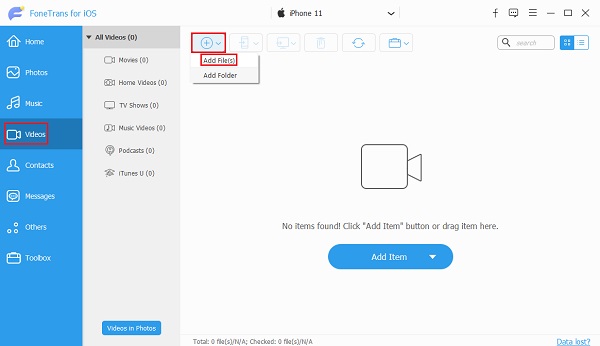
4. AdımVideoları seçmeyi tamamladığınızda, Açılış Sonunda videoyu eklemek için. Videoları başarıyla aktardığınız ve eklediğiniz aktarım işleminden sonra bir bildirim görünecektir. Ve bu kadar!
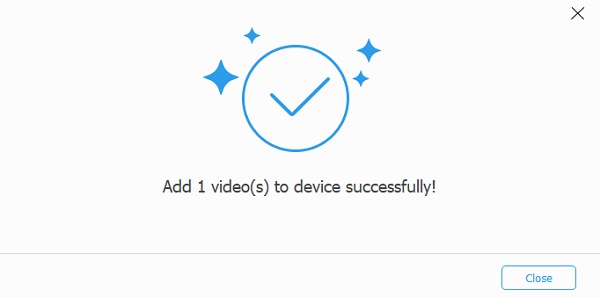
İOS için FoneTrans kullanarak videoları PC'den iPhone'a bu şekilde aktarabilirsiniz. Aktarmanız gerektiğinde, bu aracı kullanabilirsiniz.
Bölüm 6. Videonun PC'den iPhone'a Nasıl Aktarılacağı Hakkında SSS
1. PC'den iPhone'a video aktardığınızda kalite düşüyor mu?
Her zaman kullandığınız yönteme bağlı olacaktır. Ancak, bazı yollar videonun kalitesini etkileyebilir. İlk olarak, videoyu görüntülemek veya izlemek için kullanacağınız program ve bunların başka bir formata kodlanıp kodlanmadığı.
2. Bilgisayardan iPhone'a video kopyalamak onu bozar mı?
Kesinlikle hayır! Videonuzu ve hatta dosyalarınızı taşımak ve kopyalamak onu değiştirmez. Aslında, onu aşağılama olasılığını azaltmanın en güvenli yoludur.
İOS için FoneTrans ile verilerinizi iPhone'dan bilgisayara aktarma özgürlüğünün tadını çıkaracaksınız. İPhone metin mesajlarını yalnızca bilgisayara aktaramazsınız, aynı zamanda fotoğraflar, videolar ve kişiler kolayca PC'ye taşınabilir.
- Fotoğrafları, videoları, kişileri, WhatsApp ve daha fazla veriyi kolaylıkla aktarın.
- Aktarmadan önce verileri önizleyin.
- iPhone, iPad ve iPod touch mevcuttur.
Özetlemek gerekirse, bunlar videoları PC'den iPhone'unuza aktarmak için kullanabileceğiniz kanıtlanmış 5 tekniktir. Artık film, video vb. izlemek ve izlemek sizin için uygun. Ayrıca, bunların hepsinin gerçekten kanıtlanmış gibi çalıştığını garanti ediyoruz. Ancak yöntemler arasında en çok tavsiye edileni, İOS için FoneTrans. Bununla birlikte, hangi tekniğin kullanılacağına hala sizin kararınız.
